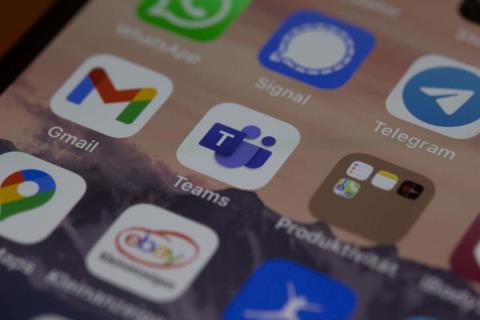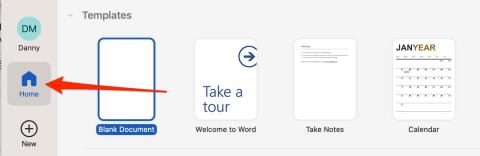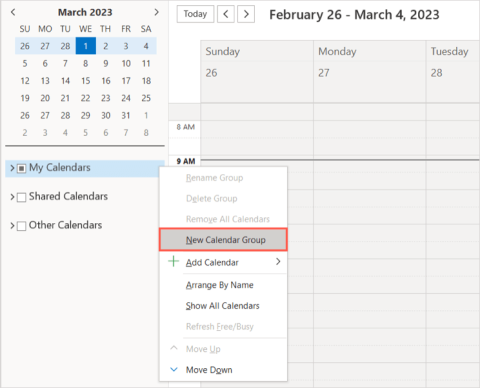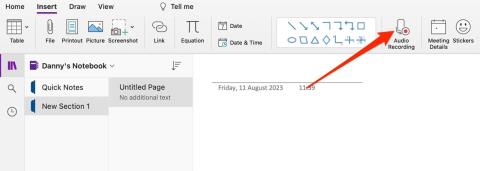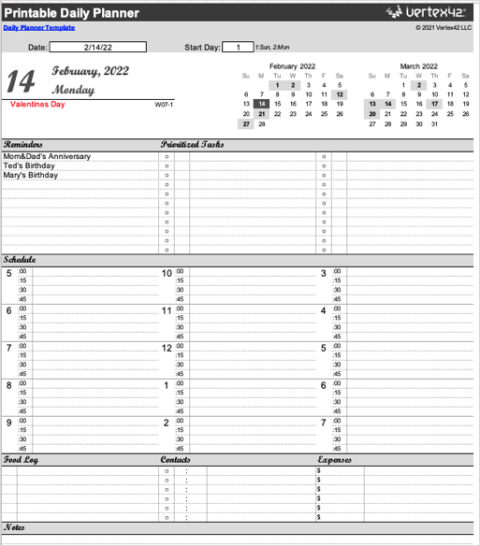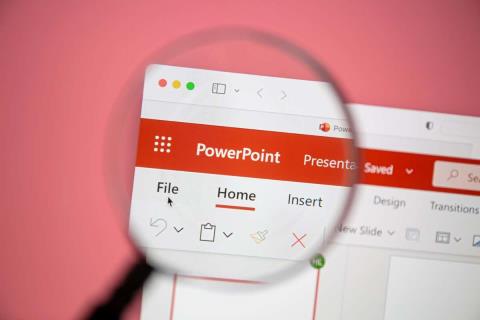Outlook 2016 & 2013: Sådan sender du en kontaktliste

Sådan sender du en kontaktliste til andre personer i Microsoft Outlook 2016 eller 2013.

Hvis du har oprettet en lokal kontaktliste (også kendt som en distributionsliste) i Microsoft Outlook 2016 eller 2013, vil du måske dele den ved at sende den til en anden. Sådan kan du sende en kontaktliste til en anden Outlook-bruger.
Vælg fanen " Hjem ", og åbn derefter " Adressebog ". Du kan også åbne adressebogen ved at trykke på " CTRL " + " SHIFT " + " B ".

Åbn den kontaktliste, du ønsker at dele.
Mens du er under fanen " Kontaktgruppe ", skal du vælge indstillingen " Videresend gruppe ". I de fleste tilfælde kan du vælge " Som Outlook-kontakt ". Hvis den person, du sender listen til, er en ikke-Outlook-bruger, vil du måske bruge " I internetformat (vCard) ".

Der oprettes en e-mail med kontaktlisten vedhæftet. Skriv din besked, og send den derefter.
Når brugeren har modtaget den, kan de blot trække den vedhæftede fil fra e-mailen til " Personer " nederst på deres skærm for at gemme den til deres kontakter. Se " Outlook 2016 & 2013: Importer liste over kontaktpersoner " for flere muligheder.
Sådan sender du en kontaktliste til andre personer i Microsoft Outlook 2016 eller 2013.
Sådan fjerner du fanen McAfee Anti-Spam fra Microsoft Outlook.
For at rette op på Sættet af mapper kan ikke åbnes fejl på Outlook, åbn e-mail-klienten i fejlsikret tilstand og deaktiver dine tilføjelser.
Se, hvem der har accepteret en mødeinvitation i Microsoft Outlook 2016, 2013 og 2010.
MailTips er en praktisk Outlook-funktion, der hjælper dig med at undgå pinlige situationer, såsom at sende e-mails til de forkerte modtagere.
Hvis Outlook siger, at den opgave, du prøver at redigere eller gemme, ikke kan gemmes i denne mappe, skal du opdatere Office og reparere dine Office-filer.
Løs en fejl i Microsoft Outlook, hvor du modtager en OLE-registreringsfejl. Programmet er ikke korrekt installeret fejl.
Det er almindeligt, at Junk-indstillingen er nedtonet i Microsoft Outlook. Denne artikel viser dig, hvordan du håndterer det.
Sådan aktiverer eller deaktiverer du DEP-indstillingen i Microsoft Outlook 2016 eller 2013.
For at deaktivere Outlook Top-resultater skal du starte Outlook til web, gå til Indstillinger, vælge Søgeindstillinger og fjerne markeringen i Topresultater.
Sådan blokerer du e-mailadresser og domæner i Microsoft Outlook 2016 eller 2013.
Sådan aflyser du et møde i Microsoft Outlook 2016 eller 2013 uden at sende aflysningen til alle deltagere.
Undgå, at e-mail-modtagere kan videresende en e-mail-meddelelse i Microsoft Outlook 2016 eller 2013.
Løs fejlen Cant Create File, der opstår i Microsoft Outlook, når du forsøger at åbne en vedhæftet fil.
For at deaktivere Outlooks uønskede e-mail-filtre skal du klikke på startmenuen, vælge uønsket, gå til junk-e-mail-indstillinger og vælge Ingen automatisk filtrering.
Hvis du ikke kan slette Outlook-meddelelser, skal du opdatere og reparere Office, køre Outlooks Cleanup Tools og derefter køre Reparationsværktøjet til indbakke.
Sådan importerer du dine Microsoft Outlook-kontakter til din Windows Live/Hotmail-konto.
En tutorial, der viser dig et par muligheder for at indstille en baggrund i et Microsoft Word 365-dokument.
Sådan fjerner du fanen McAfee Anti-Spam fra Microsoft Outlook.
Løs et almindeligt problem, hvor du modtager Noget gik galt Fejl 1058-13, når du arbejder med Microsoft Office-programmer
Microsoft Teams er blevet et af de mest populære teamkommunikationsværktøjer, og de har nu gjort det muligt at bruge dine egne brugerdefinerede billeder som virtuelle baggrunde. Uanset om du leder efter noget professionelt eller sjovt, tilbyder snesevis af websteder gratis, kreative brugerdefinerede billeder, som du kan bruge.
At vide, hvordan man fastgør et dokument i Microsoft Office, vil gøre brugen af Word, Excel og andre apps endnu mere ligetil.
Når du vil se delte kalendere for din familie eller kollegaer eller dine tilmeldte kalendere, kan du nemt tilføje en til Microsoft Outlook. Men hvis du opretter en kalendergruppe, kan du se flere kalendere side om side eller ved siden af din egen.
At vide, hvordan man optager lyd i OneNote, vil gøre det meget nemmere at bruge appen mere effektivt. Sådan gør du det.
Prøver du at finde ud af, hvordan du gemmer et Word-dokument som en JPEG. Dette blogindlæg vil opdele trinene til succesfuldt at omdanne dit Word-dokument til et billede med blot et par klik med musen.
Du kan finde masser af digitale skema-apps, men hvis du vil have en, du kan dele med andre, printe og sætte på køleskabet eller dele ud til dit team, kan du lave en i Microsoft Excel. Fra praktiske skabeloner, der får dig i gang til en hurtig start til at oprette en fra bunden, kan du lave en tidsplan i Excel på få minutter.
Når du opretter en Microsoft PowerPoint-præsentation, vil du inkludere indhold, der er meningsfuldt for dit publikum. Du kan have yderligere detaljer relateret til det indhold, som du vil give, men som ikke nødvendigvis vises i diasshowet.